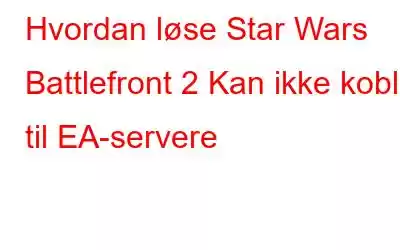Star Wars Battlefront 2 er et fantastisk action-eventyrspill som spilles av mange spillere online. Imidlertid har det nylig vært rapporter om at spillere ikke kan koble seg til EA-serverne for å spille dette spillet online. Feilkoden 721 er en av de hyppigst forekommende feilkodene når du prøver å koble til. Denne veiledningen hjelper deg med å fikse problemer og løse Star Wars Battlefront 2 som ikke kan koble til EA-servere.
Hvordan løser Star Wars Battlefront 2 kan ikke koble til EA-servere
Bilde: EAHer er listet nedenfor de beste metodene som anbefales av eksperter for å fikse serverne til EA som ikke kan koble til Battlefront 2.
Metode 1: Start ruteren på nytt
Bilde: GoogleEn omstart av ruteren fikser det meste av internettproblemer og anbefales også av Internett-leverandøren din. Her er trinnene for å starte ruteren på nytt på riktig måte:
Trinn 1: Sørg for at ingen bruker internett i huset ditt, og slå av den elektriske bryteren som driver ruteren.
Trinn 2: Koble fra ledningene fra baksiden av ruteren forutsatt at du vet hvordan du kobler dem tilbake igjen. Vent i ett minutt før du kobler dem til igjen.
Trinn 3: Mens ruteren hviler i et minutt, slår du av datamaskinen.
Trinn 4: Etter at minuttet er over, kobler du alle ruterkablene inn igjen og slår på den elektriske bryteren. Når lysene begynner å blinke, vent til alle lysene er stabile.
Trinn 5: Slå nå på datamaskinen igjen og koble den til internett.
Denne prosessen fornyer IP-adressen din hvis du bruker en dynamisk IP (noe de fleste av oss gjør). Du kan nå prøve å starte spillet på nytt og sjekke om Star Wars Battlefront 2-problemet som ikke kan kobles til EA-servere, er løst.
Metode 2: Flush DNS Cache
Image: NOIPDen neste metoden er å tømme DNS-bufferen, som hjelper til med å tilbakestille DNS og aktivere en jevn tilkobling til EA-servere. Her er trinnene:
Trinn 1: Trykk på Windows + S for å starte søkeboksen og skriv inn CMD. Kommandoprompt-appen vises i resultatene under Best Match. Klikk på Kjør som administrator for å kjøre denne appen i forhøyet modus.
Trinn 2: I det nye vinduet som åpnes, skriv inn følgende kommando etterfulgt av Enter.
Ipconfig /flushdns
Trinn 3: Du vil motta meldingen DNS Resolver Cache er tømt, hvoretter du må avslutte denne applikasjonen cation og prøv å starte spillet.
Sjekk om Star Wars Battlefront 2 ikke kan koble til EA-servere vedvarer på PC-en din.
Metode 3: Endre DNS-innstillinger
Alle Internett-leverandører bruker adresseboken sin for å finne nettsteder og koble til dem. Denne adresseboken er kjent som Domain Name System eller DNS, som leveres som standard av din lokale ISP. Du kan alltid bytte til Google DNS gratis, siden dette trinnet har løst mange tilkoblingsproblemer. Her er trinnene:
Trinn 1: Høyreklikk på nettverksikonet nederst til høyre på skrivebordet.
Trinn 3: Klikk på Status-alternativet i venstre rute og klikk deretter på Endre adapteralternativer i høyre rute.
Trinn 4: Høyreklikk nå på den aktive internettforbindelsen fra listen og klikk deretter på Egenskaper fra kontekstmenyen.
Trinn 5: Et nytt vindu åpnes videre hvor du må finne og velge Internet Protocol Version 4 (TCP/IPv4) under Denne tilkoblingen bruker følgende elementboks.
Trinn 6 : Klikk på Egenskaper i nederste høyre hjørne og velg Bruk følgende DNS-serveradressealternativ.
Merk: Det er viktig å skrive ned IP-adressene nevnt under Foretrukket eller Alternativ DNS-server i tilfelle du ønsker å gå tilbake til tidligere innstillinger.
Trinn 7: Erstatt nå den foretrukne og alternativ IP-adresse med de nevnte Google DNS-verdiene.
Foretrukket DNS-server: 8.8.8.8
Alternativ DNS-server: 8.8. 4.4
Trinn 8: Klikk på OK-knappen for å lagre endringene og avslutte alle åpne vinduer.
Prøv nå å spille og sjekk om Star Wars Battlefront 2 som ikke kan koble til EA-servere, har blitt løst.
Metode 4: Oppdater drivere
Den siste metoden er å oppdatere drivere som vil sikre at alle dine mindre problemer på PC-en din blir løst automatisk. Den aktuelle driveren her er grafikkdriveren som kan oppdateres enten ved å søke i den nyeste versjonen av den offisielle nettsiden eller ved å bruke driveroppdateringsprogramvare. Den førstnevnte metoden er vanskelig og vil kreve mye tid og krefter sammenlignet med th en tredjepartsapplikasjon. I denne veiledningen skal vi se på hvordan du bruker Advanced Driver Updater for å fikse driverproblemer på et blunk.
Trinn 1: Last ned Advanced Driver Updater fra koblingen nedenfor.
Trinn 2: Installer programmet og åpne det.
Trinn 3: Klikk på Start skanning nå-knappen.
Trinn 4: Vent en stund til skanningen er fullført og en liste over driverproblemer vises på skjermen.
Trinn 5: Velg driverproblemet du ønsker å fikse umiddelbart (nettverksadapter i dette tilfellet) og klikk på koblingen Oppdater driver ved siden av.
Trinn 6: Når driveren er oppdatert og fikset, avslutter du programmet og starter systemet på nytt.
Det siste ordet om hvordan du løser Star Wars Battlefront 2 kan ikke koble til EA-servereOvennevnte metoder er ekspertforeslåtte metoder kompilert fra spillfora og har løst dette problemet for mange spillere i henhold til deres svar. Du kan prøve disse metodene i hvilken som helst rekkefølge og ikke glem å sjekke spillet ditt etter hver metode. Når problemet med Star Wars Battlefront 2 ikke var i stand til å koble til EA-servere er løst, kan du ignorere de gjenværende metodene og nyte spillet. Vi er på Facebook, Twitter og YouTube.
Les: 0